輸入和編輯文字
切換大寫/小寫
- 按
 切換大寫或小寫。
切換大寫或小寫。 大寫(  為「開」)
為「開」) 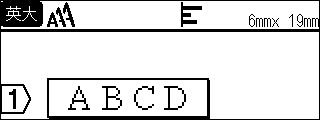
小寫(  為「關」)
為「關」) 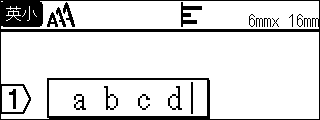
選擇輸入法
- 按
 切換輸入法:[倉頡]/[簡易倉頡]/[廣東拼音]。
切換輸入法:[倉頡]/[簡易倉頡]/[廣東拼音]。
使用 [倉頡] 輸入文字
輸入字根,然後逐字轉換中文字元。
範例: [仲]
- 使用 [倉頡] 輸入法,輸入

 。
。 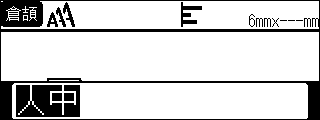

- 若要逐字清除已輸入的文字,請按
 。
。 - 若要清除所有已輸入的文字,請按
 。
。
- 按
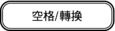 。
。 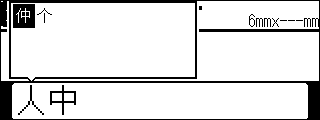
- 按
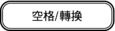 、
、 、
、 、
、 或
或  轉換中文字元,然後選擇 [仲]。
轉換中文字元,然後選擇 [仲]。 - 按執行。
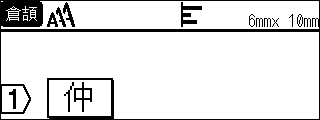 將會輸入 [仲]。
將會輸入 [仲]。
一次最對可以輸入五個中文字元字根。如果您要輸入一組字元,請按 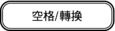 轉換中文字元,然後輸入下一個字元。
轉換中文字元,然後輸入下一個字元。
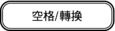 轉換中文字元,然後輸入下一個字元。
轉換中文字元,然後輸入下一個字元。 使用 [簡易倉頡] 輸入法輸入文字
此方法用於輸入 [倉頡] 的第一個和最後一個字根,然後轉換為選用的中文字元。遵照下面的步驟操作,逐字轉換中文字元。
範例: [虎]
- 使用 [簡易倉頡] 輸入法,輸入

 。
。 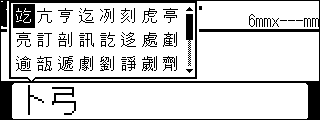 液晶螢幕以相反的順序顯示 [卜弓],同時選用的字元顯示在液晶螢幕上。如果您轉換了一個中文字元,在您輸入下一個字元時,會確認這個字元。
液晶螢幕以相反的順序顯示 [卜弓],同時選用的字元顯示在液晶螢幕上。如果您轉換了一個中文字元,在您輸入下一個字元時,會確認這個字元。 - 按
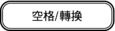 、
、 、
、 、
、 或
或  轉換中文字元,然後選擇 [虎]。
轉換中文字元,然後選擇 [虎]。 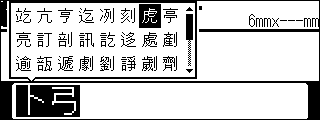
- 按執行。
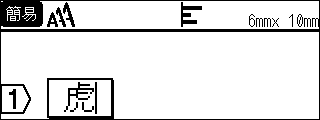 將會輸入 [虎]。
將會輸入 [虎]。
使用 [廣東拼音] 輸入文字
選擇 [廣東拼音],然後按 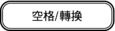 以輸入中文字元。您可以逐字轉換中文字元。
以輸入中文字元。您可以逐字轉換中文字元。
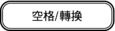 以輸入中文字元。您可以逐字轉換中文字元。
以輸入中文字元。您可以逐字轉換中文字元。範例: [香]
- 在 [廣東拼音] 輸入法下,輸入「HONG」。
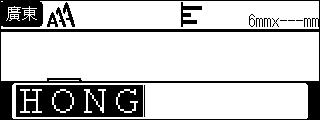
- 按
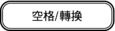 。
。 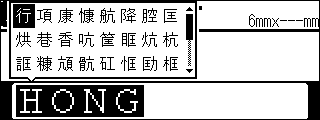 「HONG」的選用中文字元會顯示在液晶螢幕上。
「HONG」的選用中文字元會顯示在液晶螢幕上。 - 按
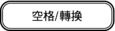 、
、 、
、 、
、 或
或  轉換選用中文字元,然後選擇 [香]。
轉換選用中文字元,然後選擇 [香]。 - 按執行。
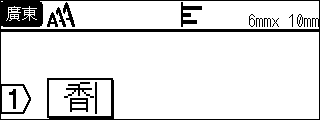 將會輸入 [香]。
將會輸入 [香]。
- 一次最多可以轉換 25 個不確定的中文字元。
- 一旦確認,就無法轉換它們。
- 如果您要停止轉換中文字元,請按
 。
。 - 在轉換中文字元之前,如果您按
 ,將會立即清除輸入的字元,并恢復為初始輸入狀態。
,將會立即清除輸入的字元,并恢復為初始輸入狀態。 - 本產品具有學習功能,可以根據優先順序顯示中文字元。
此頁對您有幫助嗎?



